როგორ მართოთ თქვენი Gmail შეტყობინებები კომპიუტერზე და მობილურზე
Miscellanea / / April 06, 2023
თქვენი Gmail შეტყობინებები შესანიშნავი გზაა თქვენს შემოსულებში ახალი ელფოსტის შესახებ დაუყოვნებლივი ინფორმაციის მისაღებად. თუმცა, როდესაც სწორად არ იმართება, მუდმივი შეტყობინებები თქვენს კომპიუტერზე ან მობილურზე შეიძლება გამაღიზიანებელი გახდეს. მიუხედავად იმისა, რომ თქვენს მოწყობილობაზე Gmail-ის შეტყობინებების გამორთვა არის ვარიანტი, ის ასევე ორმაგილესიანი მახვილია.

თქვენი Gmail შეტყობინებების გამორთვით თქვენ რისკავთ გამოტოვოთ მნიშვნელოვანი ან გადაუდებელი ფოსტა. საბედნიეროდ, გარდა თქვენი Gmail შეტყობინებების ჩართვისა და გამორთვისა, არის კიდევ ერთი ვარიანტი, რომელიც საშუალებას გაძლევთ განსაზღვროთ იმ ელ.ფოსტის ტიპი, რომლის შესახებაც მიიღებთ შეტყობინებას. აი, როგორ უკეთ მართოთ თქვენი Gmail შეტყობინებები.
როგორ ჩართოთ ან გამორთოთ Gmail შეტყობინებები კომპიუტერზე
როდესაც ჩართავთ Gmail-ის შეტყობინებებს თქვენს კომპიუტერზე, ყოველ ჯერზე ახალ ელფოსტას მიიღებთ ამომხტარ ფანჯარაში. თუმცა, ეს მოითხოვს Gmail აპში შესვლას და თქვენს ბრაუზერში გახსნილ დატოვებას. თქვენს კომპიუტერზე Gmail-ის შეტყობინებების ჩასართავად ან გამორთვისთვის, აი, რა უნდა გააკეთოთ:
Gmail შეტყობინებების ჩართვა კომპიუტერზე
Windows PC-ს იყენებთ თუ Mac-ს, ნაბიჯები იგივე რჩება (თუ მალსახმობები არ არის ჩართული). აი, როგორ ჩართოთ Gmail შეტყობინებები თქვენს კომპიუტერზე:
Ნაბიჯი 1: გახსენით Gmail ვებ ბრაუზერში და შედით თქვენი ანგარიშის დეტალებით.
გახსენით Gmail
ნაბიჯი 2: გვერდის ზედა მარჯვენა კუთხეში დააწკაპუნეთ გადაცემათა კოლოფის ხატულაზე, რომელიც წარმოადგენს პარამეტრებს. 
ნაბიჯი 3: დააწკაპუნეთ "ყველა პარამეტრის ნახვა".

ნაბიჯი 4: დააწკაპუნეთ ზოგადი ჩანართზე.

ნაბიჯი 5: გადადით ქვემოთ დესკტოპის შეტყობინებების ჯგუფში.

ნაბიჯი 6: დააწკაპუნეთ ღილაკზე „დააწკაპუნეთ აქ, რათა ჩართოთ დესკტოპის შეტყობინებები Gmail-ისთვის“ ამომხტარი ფანჯრის გასაშვებად.

ნაბიჯი 7: ფოსტის შეტყობინებების ჩასართავად დააწკაპუნეთ ნებადართულ ფანჯარაში.

ნაბიჯი 8: იმ ელ.ფოსტის ტიპის შეზღუდვისთვის, რომლებზეც იღებთ შეტყობინებას, აირჩიეთ ახალი ელფოსტის შეტყობინებების მიღება თქვენს ძირითად ჩანართში ან მხოლოდ მაშინ, როცა მნიშვნელოვანი წერილი შემოდის.

ნაბიჯი 9: იმისათვის, რომ დარწმუნდეთ, რომ ახალი ელფოსტის შეტყობინება მოჰყვება ხმოვან გაფრთხილებას, დააწკაპუნეთ ჩამოსაშლელზე ფოსტის შეტყობინების ხმების გვერდით.

ნაბიჯი 10: აირჩიეთ თქვენთვის სასურველი ხმა პარამეტრებიდან.

ნაბიჯი 11: გადაახვიეთ გვერდის ბოლოში და დააწკაპუნეთ ცვლილებების შენახვაზე თქვენი ახალი პარამეტრებისთვის ცვლილებების გამოსაყენებლად.

Gmail შეტყობინებების გამორთვა კომპიუტერზე
თქვენს კომპიუტერზე Gmail-ის შეტყობინებების გამორთვის პროცესი საკმაოდ ჰგავს ჩართვის პროცესს. აი, რა უნდა გააკეთოთ:
Ნაბიჯი 1: გახსენით Gmail გვერდი ვებ ბრაუზერში და შედით თქვენი ანგარიშის დეტალებით.
ნაბიჯი 2: გვერდის ზედა მარჯვენა კუთხეში დააწკაპუნეთ გადაცემათა კოლოფის ხატულაზე, რომელიც წარმოადგენს პარამეტრებს.

ნაბიჯი 3: დააწკაპუნეთ "ყველა პარამეტრის ნახვა".

ნაბიჯი 4: დააწკაპუნეთ ზოგადი ჩანართზე.

ნაბიჯი 5: გადადით ქვემოთ დესკტოპის შეტყობინებების ჯგუფში.

ნაბიჯი 6: დააწკაპუნეთ წრეზე გამორთული ფოსტის შეტყობინებების გვერდით.

ნაბიჯი 7: გადაახვიეთ გვერდის ბოლოში და დააწკაპუნეთ ცვლილებების შენახვაზე, რათა თქვენი ახალი პარამეტრები ამოქმედდეს.

როგორ ჩართოთ ან გამორთოთ Gmail შეტყობინებები iPhone-ზე
თქვენ შეგიძლიათ მიიღოთ თქვენი ელფოსტა Gmail აპში თქვენს iPhone-ზე, როცა მოძრაობთ. აი, როგორ ჩართოთ შეტყობინებები თქვენს Gmail-ზე iPhone აპისთვის.
Gmail შეტყობინებების ჩართვა თქვენს iPhone-ზე
Ნაბიჯი 1: შეეხეთ Gmail აპს თქვენს iPhone-ზე მის გასაშვებად.

ნაბიჯი 2: აპის ზედა მარცხენა მხარეს შეეხეთ სამ ჰორიზონტალურ ზოლს, რომელიც წარმოადგენს Gmail მენიუს.

ნაბიჯი 3: გადაახვიეთ მენიუში და შეეხეთ პარამეტრებს.

ნაბიჯი 4: შეეხეთ ელფოსტის შეტყობინებებს.

ნაბიჯი 5: აირჩიეთ შეტყობინებების შემდეგი ტიპებიდან:
- ყველა ახალი ელ.წერილი
- მხოლოდ პირველადი
- მხოლოდ მაღალი პრიორიტეტი

ნაბიჯი 6: ახალი ელ.ფოსტის შეტყობინებას რომ ახლდეს ხმა, შეეხეთ ისარს შეტყობინებების ხმების გვერდით.

ნაბიჯი 7: შეეხეთ თქვენთვის სასურველ შეტყობინების ხმას.

ნაბიჯი 8: შეეხეთ შესრულებულია თქვენი ცვლილებების შესანახად.
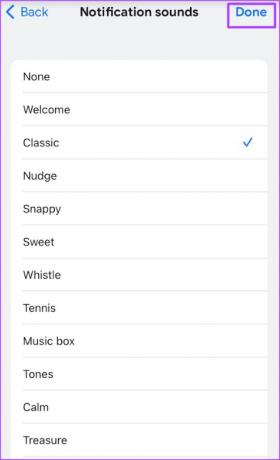
Gmail შეტყობინებების გამორთვა თქვენს iPhone-ზე
აი, როგორ გამორთოთ Gmail შეტყობინებები თქვენს iPhone-ზე:
Ნაბიჯი 1: შეეხეთ Gmail აპს თქვენს iPhone-ზე მის გასაშვებად.

ნაბიჯი 2: აპის ზედა მარცხენა მხარეს შეეხეთ სამ ჰორიზონტალურ ზოლს, რომელიც წარმოადგენს Gmail მენიუს.

ნაბიჯი 3: გადაახვიეთ მენიუში და შეეხეთ პარამეტრებს.

ნაბიჯი 4: შეეხეთ ელფოსტის შეტყობინებებს.

ნაბიჯი 5: შეტყობინებების ქვეშ აირჩიეთ არცერთი.

ნაბიჯი 6: შეეხეთ შესრულებულია თქვენი ცვლილებების შესანახად.

როგორ ჩართოთ ან გამორთოთ Gmail შეტყობინებები Android-ზე
აი, როგორ ჩართოთ და გამორთოთ Gmail შეტყობინებები თქვენს Android-ზე.
Gmail შეტყობინებების ჩართვა თქვენს Android-ზე
Ნაბიჯი 1: შეეხეთ Gmail აპს თქვენს Android-ზე მის გასაშვებად.

ნაბიჯი 2: აპის ზედა მარცხენა მხარეს შეეხეთ სამ ჰორიზონტალურ ზოლს, რომელიც წარმოადგენს Gmail მენიუს.

ნაბიჯი 3: გადაახვიეთ მენიუში და შეეხეთ პარამეტრებს.

ნაბიჯი 4: გადაახვიეთ თქვენი პარამეტრები შეტყობინებებზე.

ნაბიჯი 5: შეეხეთ შეტყობინებებს.

ნაბიჯი 6: აირჩიეთ შეტყობინებების შემდეგი ტიპები:
- ყველა
- მხოლოდ მაღალი პრიორიტეტი

ნაბიჯი 7: ახალი ფოსტის შეტყობინებისთვის ხმოვანი გაფრთხილების მისაღებად, შეეხეთ შემოსულების შეტყობინებებს.

ნაბიჯი 8: შეეხეთ ხმის პარამეტრს და აირჩიეთ თქვენთვის სასურველი შეტყობინების ხმა.
ნაბიჯი 9: პარამეტრების გვერდიდან გასასვლელად შეეხეთ უკან ისარს.

Gmail შეტყობინებების გამორთვა Android-ზე
Ნაბიჯი 1: შეეხეთ Gmail აპს თქვენს Android-ზე მის გასაშვებად.

ნაბიჯი 2: აპის ზედა მარცხენა მხარეს შეეხეთ სამ ჰორიზონტალურ ზოლს, რომელიც წარმოადგენს Gmail მენიუს.

ნაბიჯი 3: გადაახვიეთ მენიუში და შეეხეთ პარამეტრებს.

ნაბიჯი 4: გადაახვიეთ თქვენი პარამეტრები შეტყობინებებზე.

ნაბიჯი 5: შეეხეთ შეტყობინებებს.

ნაბიჯი 6: შეტყობინებების ქვეშ აირჩიეთ არცერთი.
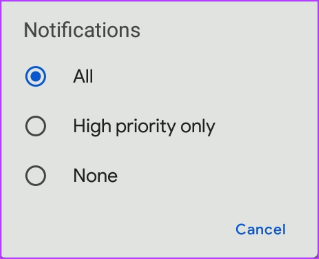
ნაბიჯი 7: პარამეტრების გვერდიდან გასასვლელად შეეხეთ უკან ისარს.
Gmail-ის შეტყობინებების გამოსწორება არ მუშაობს
თუ ჩართეთ ზემოთ მოცემული ნაბიჯების შემდეგ Gmail შეტყობინებები, თქვენ ვერ შეტყობინებების მისაღებად, შეგიძლიათ შეამოწმოთ თქვენი კომპიუტერის ან მობილურის შეტყობინებების პარამეტრები. ასევე შეგიძლიათ სცადოთ თქვენი Gmail-იდან გამოსვლა და ხელახლა შესვლა.
ბოლოს განახლდა 2023 წლის 02 მარტს
ზემოთ მოყვანილი სტატია შეიძლება შეიცავდეს შვილობილი ბმულებს, რომლებიც დაგეხმარებათ Guiding Tech-ის მხარდაჭერაში. თუმცა, ეს არ იმოქმედებს ჩვენს სარედაქციო მთლიანობაზე. შინაარსი რჩება მიუკერძოებელი და ავთენტური.
Დაწერილია
მარია ვიქტორია
მარია არის შინაარსის ავტორი, რომელსაც დიდი ინტერესი აქვს ტექნოლოგიებისა და პროდუქტიულობის ინსტრუმენტების მიმართ. მისი სტატიები შეგიძლიათ იხილოთ ისეთ საიტებზე, როგორიცაა Onlinetivity და Delesign. სამუშაოს გარეთ, შეგიძლიათ იპოვოთ მისი მინი ბლოგი მისი ცხოვრების შესახებ სოციალურ მედიაში.



